Come disattivare la scheda di post su Facebook di Chat Notifiche

Quando chatti con persone su Facebook, ogni conversazione appare nell'angolo in basso a destra del sito come una scheda di chat. Ora, Facebook sta usando lo stesso strumento per i post che stai seguendo. Ogni volta che qualcuno commenta i tuoi post, o i post che hai anche commentato, una scheda apparirà nell'angolo in basso a destra. Questo può diventare schiacciante. Ecco come disattivarlo.
Le schede di post di Facebook (come fa loro riferimento Facebook) appaiono nella parte inferiore dello schermo del sito web. Puoi comprimerle come qualsiasi altra scheda della chat. Fastidiosamente, fanno anche il backup ogni volta che qualcuno commenta i tuoi post o i post che hai anche commentato. Potresti vedere solo Post Tab se la tua finestra è abbastanza ampia (se riduci troppo la larghezza della tua finestra di Facebook, il sito inizia a mostrare solo le vere schede della chat), ma se utilizzi Facebook su uno schermo abbastanza grande, vedrai queste schede nella parte inferiore.
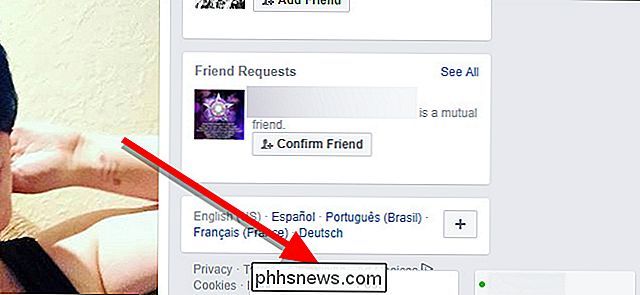
Fortunatamente, è facile disattivarle. Innanzitutto, fai clic sull'icona a forma di ingranaggio nella barra laterale della chat (o nella scheda della chat, se la finestra è abbastanza piccola) per aprire le impostazioni della chat.
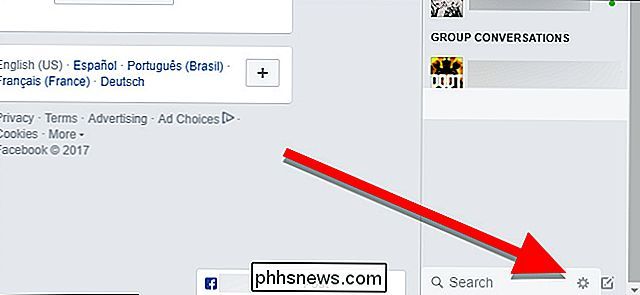
Quindi fai clic su Disattiva schede Post.
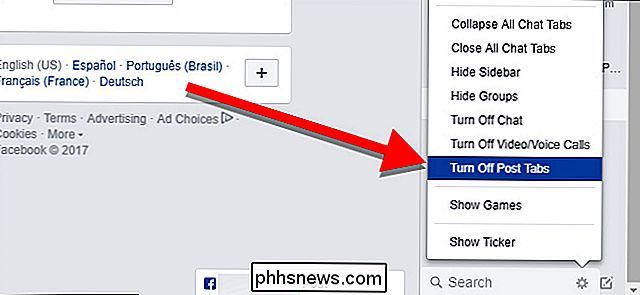
Qualsiasi scheda Post aperta che dovresti scomparire e non ne vedrai di nuovi quando le persone commentano i post che stai seguendo. Le tue chat di messaggistica appariranno ancora, ma la tua esperienza su Facebook sarà un po 'meno disordinata.

Che cosa puoi fare con il Bixby di Samsung?
Sembra che ogni azienda tecnologica sotto il sole stia lavorando su un assistente a comando vocale per confrontarsi con persone come Google Assistant, Alexa di Amazon, e la Siri di Apple. La versione marchiata di Samsung trae vantaggio dalla massiccia quota di mercato degli smartphone dell'azienda e da un'inclusione un po 'meno elegante di un pulsante hardware extra sui suoi ultimi modelli.

Come riavviare Chrome in un clic utilizzando un segnalibro
Chrome non ha davvero bisogno di essere riavviato spesso. Ma, se per qualche motivo vuoi riavviare Chrome senza doverlo chiudere e riaprirlo manualmente, il che richiede pochi clic, c'è un modo semplice e veloce per riavviare il browser con un segnalibro. CORRELATO: Trova nascosto Funzioni su Chrome Chrome interno: // Pagine Chrome presenta alcune pagine interne utili che contengono tutti i tipi di impostazioni nascoste.



